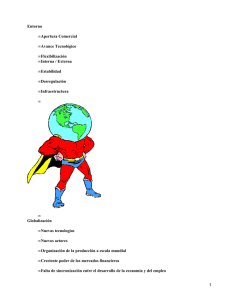destrezas
Anuncio
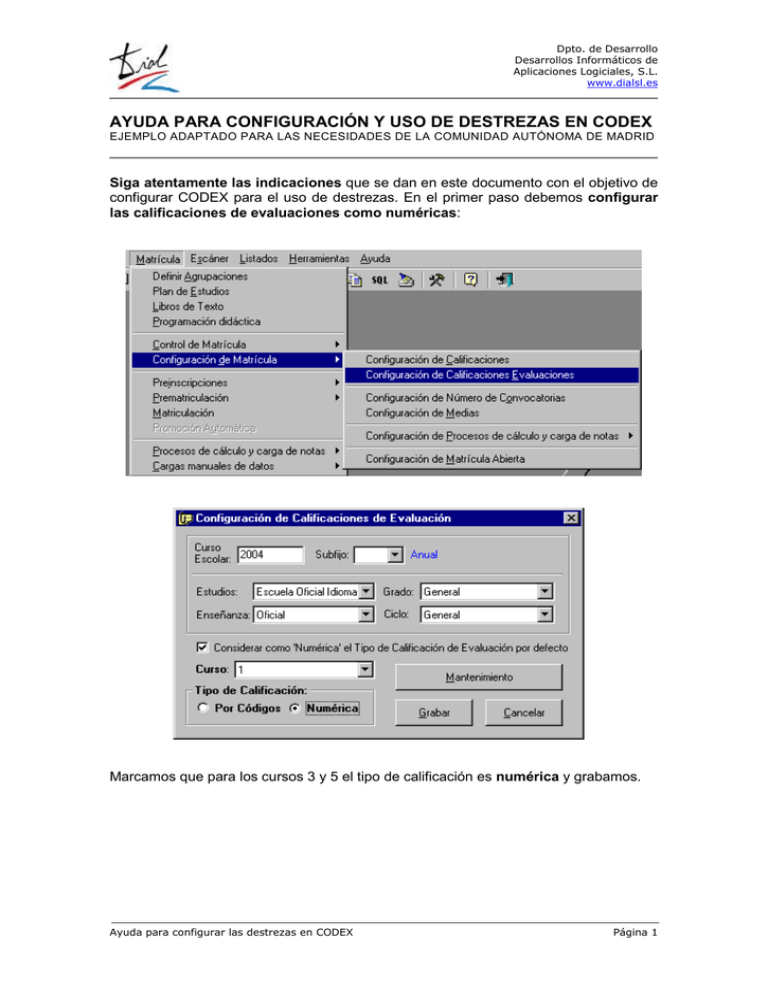
Dpto. de Desarrollo Desarrollos Informáticos de Aplicaciones Logiciales, S.L. www.dialsl.es AYUDA PARA CONFIGURACIÓN Y USO DE DESTREZAS EN CODEX EJEMPLO ADAPTADO PARA LAS NECESIDADES DE LA COMUNIDAD AUTÓNOMA DE MADRID Siga atentamente las indicaciones que se dan en este documento con el objetivo de configurar CODEX para el uso de destrezas. En el primer paso debemos configurar las calificaciones de evaluaciones como numéricas: Marcamos que para los cursos 3 y 5 el tipo de calificación es numérica y grabamos. Ayuda para configurar las destrezas en CODEX Página 1 Dpto. de Desarrollo Desarrollos Informáticos de Aplicaciones Logiciales, S.L. www.dialsl.es El siguiente paso es la configuración del numero de destrezas y sus opciones: Aquí únicamente debemos entrar en Configurar Ayuda para configurar las destrezas en CODEX Página 2 Dpto. de Desarrollo Desarrollos Informáticos de Aplicaciones Logiciales, S.L. www.dialsl.es Debemos desmarcar la opción de especialidad y seleccionar los curso 3 y luego 5 para configurarlos: Ayuda para configurar las destrezas en CODEX Página 3 Dpto. de Desarrollo Desarrollos Informáticos de Aplicaciones Logiciales, S.L. www.dialsl.es Una vez configurados ya podemos introducir las notas de los alumnos: Ayuda para configurar las destrezas en CODEX Página 4 Dpto. de Desarrollo Desarrollos Informáticos de Aplicaciones Logiciales, S.L. www.dialsl.es Debemos seleccionar Destrezas en la opción de la parte derecha inferior para introducir las notas de los alumnos. Si cambiamos la opción a Evaluaciones veremos la nota total calculada. Ayuda para configurar las destrezas en CODEX Página 5 Dpto. de Desarrollo Desarrollos Informáticos de Aplicaciones Logiciales, S.L. www.dialsl.es El siguiente paso es transformar estas notas de evaluación en notas definitivas (finales) para el historial de los alumnos. El NA significa no apto según la codificación que hemos configurado. Debemos entrar en Paso de notas de Evaluaciones a Finales: La primera vez tenemos que pulsar Configurar: Ayuda para configurar las destrezas en CODEX Página 6 Dpto. de Desarrollo Desarrollos Informáticos de Aplicaciones Logiciales, S.L. www.dialsl.es Debemos seleccionar el curso, marcar en Propagar a todas las especialidades y elegir Total Simple de la 1ª Evaluación con la Nota 1. Después seleccionamos la opción Convertir a... y entraremos en la siguiente pantalla: Añadimos estos registros teniendo en cuenta que en la casilla Convertir a... debemos colocar la calificación que se corresponde con el Apto y con el No Apto que tengamos en nuestro centro. Ayuda para configurar las destrezas en CODEX Página 7 Dpto. de Desarrollo Desarrollos Informáticos de Aplicaciones Logiciales, S.L. www.dialsl.es Una vez configurado ya podemos grabar y salir a la pantalla anterior y entrar en Selección de Datos Académicos para luego pulsar Ejecutar: Una vez realizado este ultimo paso ya tendremos a los alumnos con sus notas y podemos ir a imprimir el modelo de acta final. Para imprimir el acta la primera vez se deberá de seleccionar el modelo de acta desde: Herramientas Modelos de Impresos Juego de Impresos del Centro y colocar en impresos seleccionados este modelo: Std Oficial EOI Madrid Una vez seleccionado el modelo en la pantalla de actas finales nos aparecerá como Acta Oficial EOI Comunidad de Madrid. Seleccionar los datos y listar. Ayuda para configurar las destrezas en CODEX Página 8